갤럭시 워치, 수면/영화관 모드 설정 사용 방법이 궁금합니다.
- 날짜 2025-02-16
- 조회수 23,437
갤럭시 워치 사용 시, 잠들기 전 눈의 피로를 줄이고 수면에 방해받지 않도록 지정한 시간 동안 수면 모드를 설정할 수 있습니다.
갤럭시 워치에서 수면 모드 설정하기
갤럭시 워치의 설정 및 퀵 패널을 통해 수면 모드 기능을 설정할 수 있습니다.
설정에서 수면 모드 설정하기

① 화면을 위로 올림
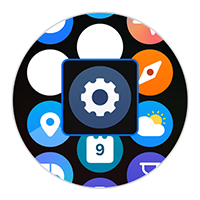
② 설정
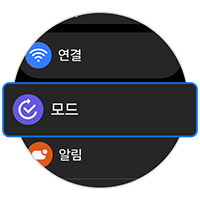
③ 모드
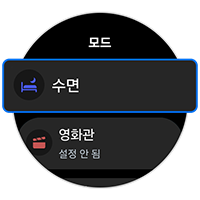
④ 수면
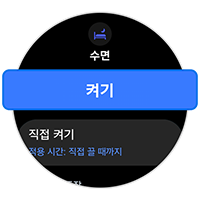
⑤ 켜기
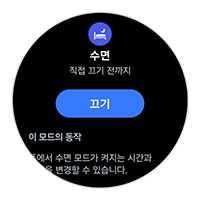
⑥ 수면 모드 설정됨
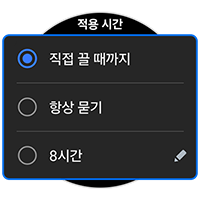
⑦ 적용시간 설정 옵션
퀵 패널(빠른 설정 창)에서 수면 모드 설정하기
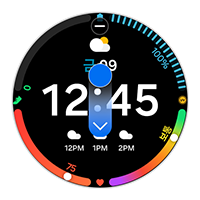
① 화면을 아래로 내림
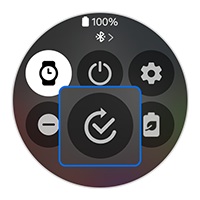
② 퀵 패널-모드 선택
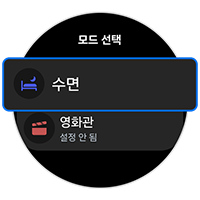
③ 수면 선택
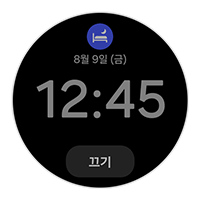
④ 수면 모드 설정됨
갤럭시 워치에서 영화관 모드 설정하기
갤럭시 워치의 설정 및 퀵 패널(빠른 설정 창)을 통해 영화관 모드 기능을 설정할 수 있습니다.
갤럭시 웨어러블(Wearable) 앱에서 영화관 모드 세팅하기
워치에서 영화관 모드를 설정하기 위해서는 우선 휴대전화의 모드 및 루틴 앱에서 영화관 모드 세부 설정(영화관 모드 유지 시간, 방해 금지 모드, 실행할 동작)을 진행해야 합니다.
1단계) 워치 홈 화면에서 화면을 위로 올려 앱스 실행 후 설정 아이콘을 눌러 설정으로 진입합니다.
2단계) 모드로 진입하여, 영화관 기능으로 진입하면, 휴대전화에서 영화관 모드 설정을 안내합니다.
3단계) 휴대전화 화면에서 영화관 시작을 선택하고, 영화관 모드 유지 시간을 설정합니다.
4단계) 방해 금지 모드를 사용여부를 선택한 후, 영화관 모드에서 실행할 동작을 선택합니다
5단계) 설정된 항목을 확인합니다.

① 화면을 위로 올림
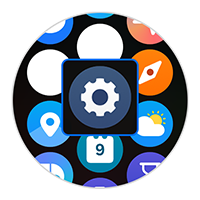
② 워치 설정
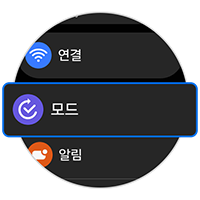
③ 모드
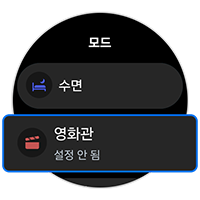
④ 영화관

⑤ 휴대전화에서 영화관 모드
설정 안내
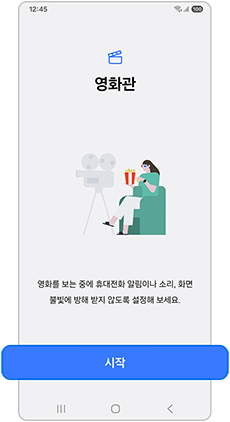
⑥ 휴대전화에서 시작
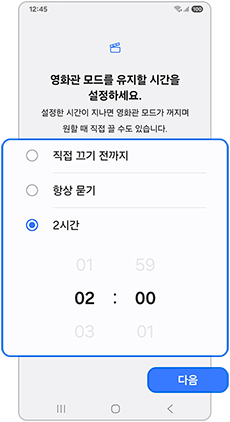
⑦ 영화관 모드 유지 시간을 설정
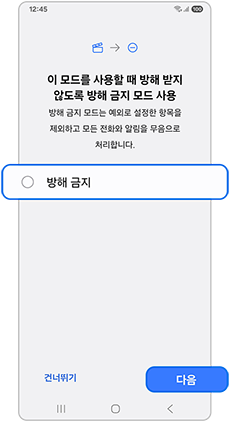
⑧ 방해 금지 모드
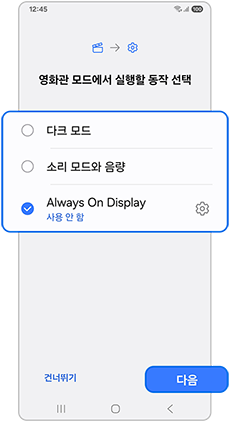
⑨ 영화관 모드에서 실행할
동작을 선택
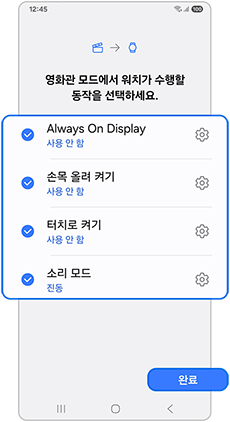
⑩ 설정 완료 및 설정된 항목을 확인
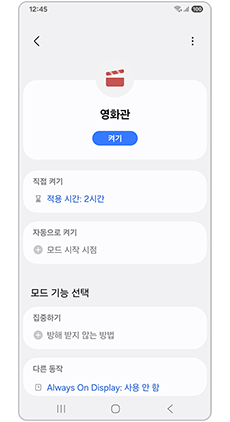
⑪ 설정 완료 및 설정한 항목 확인
설정에서 영화관 모드 설정하기
1단계) 워치 홈 화면에서 화면을 위로 올려 앱스를 실행하세요.
2단계) 설정 아이콘을 누른 후 모드로 진입하세요.
3단계) 영화관 모드 선택 후 켜기를 누르면 영화관 모드가 설정되며 영화관 모드 적용 시간도 설정해보세요.

① 화면을 위로 올림
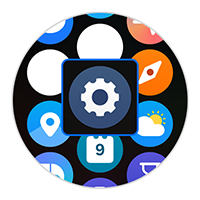
② 워치 설정
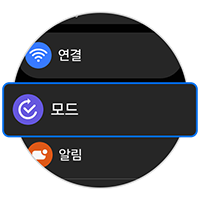
③ 모드
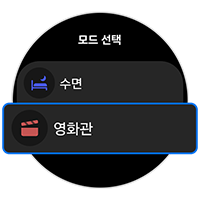
④ 영화관
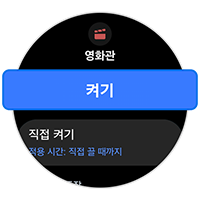
⑤켜기
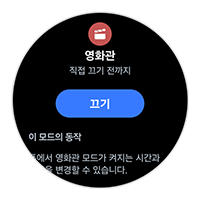
⑥ 영화관 모드 설정됨
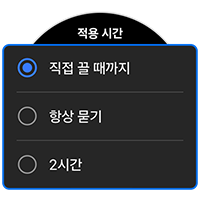
⑦ 적용시간 설정 옵션
퀵 패널(빠른 설정 창)에서 영화관 모드 설정하기
1단계) 워치 홈 화면에서 화면을 아래로 내려 퀵 패널(빠른 설정 창)을 실행하세요.
2단계) 모드 아이콘을 선택 후 영화관을 선택하면 영화관 모드가 설정됩니다.
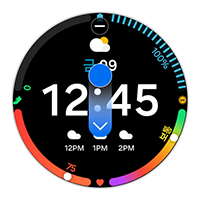
① 화면을 아래로 내림
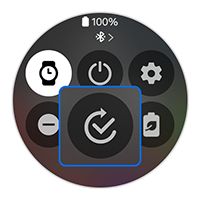
② 퀵 패널 모드 선택
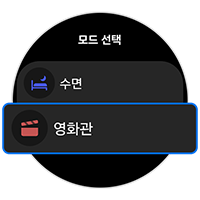
③ 영화관 선택

④ 영화관 모드 설정됨
휴대전화 모드 동기화 하기
모드 동기화 설정을 통해 갤럭시 워치와 연동된 휴대전화에서 수면/영화관 모드를 동시에 시작, 종료할 수 있습니다.
휴대전화에서 모드 동기화하기
1단계) 워치와 연결된 휴대전화의 Wearable 앱을 실행하고, 워치 설정으로 진입합니다.
2단계) 모드로 진입하여, 휴대전화와 모드 동기화를 활성화합니다.
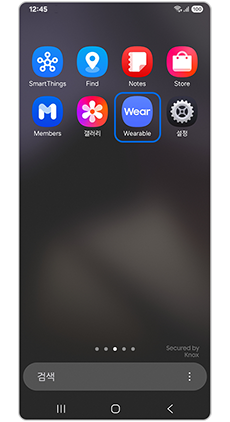
① 갤럭시 웨어러블(Wearable) 실행
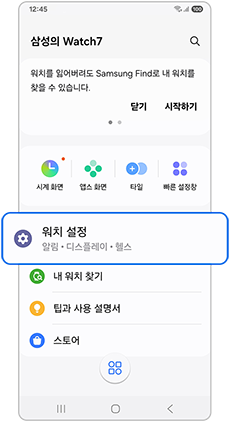
② 워치 설정
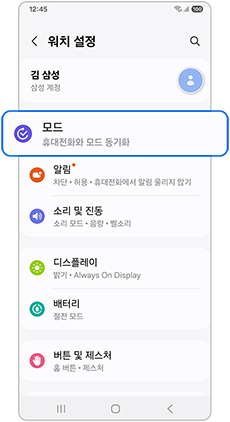
③ 모드
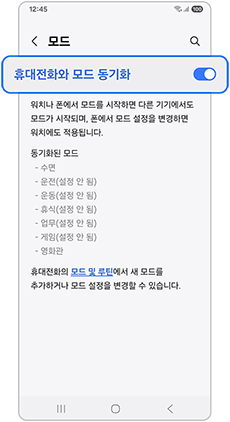
④ 휴대전화와 모드 동기화 - 활성화(ON)
워치에서 모드 동기화하기
1단계) 워치 홈 화면에서 화면을 위로 올려 앱스를 실행하세요.
2단계) 설정 아이콘을 누른 후 모드로 진입 후 폰과 모드 동기화 기능을 활성화하세요.

① 화면을 위로 올림
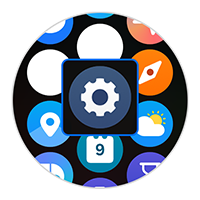
② 워치 설정
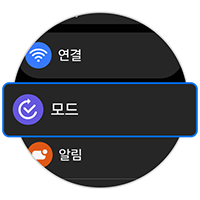
③ 모드

④ 폰와 모드 동기화
※ 설명된 기능 및 메뉴의 명칭과 진입 경로, 화면 구성은 모델 및 적용된 소프트웨어, 앱 버전 등에 따라 다를 수 있습니다.
※ 위 내용으로도 궁금증 또는 불편이 해결되지 않으면 콜센터(1588-3366, 통화요금 : 발신자 부담)를 통해 전문가의 도움을 받아 보시기 바랍니다.